De nombreux utilisateurs installent et activent WP Super Cache répondre en chantant W3 Total Cache Après l'installation du plugin, j'ai constaté que le site ne devenait pas plus rapide, ou même que le cache n'avait pas d'effet du tout. Il s'agit d'une mauvaise configuration,conflit entre les plug-insLe problème est d? aux autorisations du serveur ou à d'autres paramètres du système. Cet article vous guidera dans le processus de dépannage. WP Super Cache répondre en chantant W3 Total Cache Les problèmes courants liés aux sites invalidés, ainsi que la recherche et la résolution des raisons pour lesquelles le cache de votre site est "invalidé".
![Image[1]-Guide de dépannage de WP Super Cache et W3 Total Cache Raison invalide](http://gqxi.cn/wp-content/uploads/2025/07/20250716170332990-image.png)
WP Super Cache ne prend pas effet des problèmes communs et des solutions
1. la mise en cache n'est pas activée ou la configuration n'est pas sauvegardée par le plugin
existent Paramètres > WP Super Cache Dans la section "Caching On", vous devez activer le cache manuellement (sélectionner "Caching On") et cliquer sur le bouton "Save".
![Image[2]-WP Super Cache et W3 Total Cache ne fonctionnent pas raison du guide de dépannage](http://gqxi.cn/wp-content/uploads/2025/07/20250716170021119-image.png)
2. .htaccess Règles de fichier non écrites
Dépendances de WP Super Cache .htaccess dans la règle de réécriture pour implémenter le mode cache. Le plugin peut ne pas être en mesure d'écrire automatiquement si les permissions de l'h?te sont restreintes.
méthode régler un problème: :
Le plugin vous demandera en arrière-plan de coller manuellement les règles dans le fichier .htaccess et suivez les instructions.
3. permissions insuffisantes sur le répertoire du cache
Le fichier cache est enregistré par défaut dans le répertoire /wp-content/cache/ si le répertoire n'existe pas ou si les permissions sont insuffisantes, le cache ne sera pas écrit.
Autorisations suggéréesLes données peuvent être modifiées : 755 ou 775 ; réglable via FTP ou le panneau de l'h?te.
4. certaines pages ne sont pas mises en cache
Des éléments tels que les pages de connexion, les pages de panier, le contenu dynamique de l'utilisateur, etc. seront exclus par le plugin par défaut et la mise en cache n'est pas un comportement attendu.
Problèmes courants et solutions de W3 Total Cache qui ne fonctionne pas
1. les modules fonctionnels ne sont pas activés
W3 Total Cache n'active pas toutes les fonctionnalités par défaut lorsqu'il démarre. Vous devez aller dans Performance > Paramètres générauxSi vous souhaitez mettre une page en cache, cochez manuellement la case Page Cache et sélectionnez une méthode de mise en cache, telle que Disque : amélioré.
![Image [3]-WP Super Cache et W3 Total Cache ne fonctionnent pas motif de dépannage](http://gqxi.cn/wp-content/uploads/2025/07/20250716163012181-image.png)
2. conflits avec d'autres plug-ins
Si vous avez des plugins d'optimisation tels que LiteSpeed Cache ou Autoptimize activés en même temps, il peut en résulter des conflits de contr?le de cache.
méthode régler un problème: :
- Désactiver temporairement tous les autres plugins d'optimisation, ne garder que W3TC, tester si cela fonctionne ;
- Ou bien délimiter clairement l'étendue des fonctionnalités et n'utiliser qu'un seul plugin pour gérer la mise en cache.
3. le cache n'est pas généré ou n'est pas atteint
Vérifier l'existence des fichiers générés dans le répertoire cache (généralement dans le répertoire /wp-content/cache/page_enhanced/), et s'il est visible ou non dans l'en-tête de la réponse X-W3TC-Cache : HIT.
Si le cache continue à manquer, c'est probablement le cas :
- Les pages sont exclues de la mise en cache
- La réponse du cache n'est pas reconnue par le navigateur
- Le CDN remplace le cache de la page
4. mécanisme de mise en cache des interférences de la configuration du CDN
Compatible W3TC CDN Si le CDN ne synchronise pas correctement le cache de la page après un module (par exemple Cloudflare, StackPath), cela peut affecter le chargement de la page et l'appréciation du cache.
Recommandation : Désactivez d'abord le CDN et testez si le cache local fonctionne ; ou ajoutez des règles de cache dans le panneau CDN.
![Image [4]-WP Super Cache et W3 Total Cache ne fonctionnent pas motif de dépannage](http://gqxi.cn/wp-content/uploads/2025/07/20250716192459544-image.png)
III. méthodes de dépannage courantes
1. vider tous les caches et forcer une actualisation
Après avoir modifié la configuration ou mis à jour des articles, veillez à cliquer sur le bouton "Vider tout le cache" et à utiliser la brosse forte de votre navigateur (Ctrl+F5) pour vérifier si la page a été mise à jour.
2) Dépannage en changeant le thème par défaut
Certains thèmes font appel au contenu dynamique, à Ajax ou ne prennent pas en charge la mise en cache standard, ce qui entra?ne l'échec des recherches dans le cache. Passez au thème par défaut (par exemple Twenty Twenty-Four) pour voir s'il s'agit d'un problème lié au thème.
3) Désactiver les autres plug-ins pour le dépannage
Certains plug-ins (par exemple, les plug-ins de sécurité, les plug-ins de restriction de connexion) peuvent empêcher le cache de prendre effet. Essayez de désactiver tous les plug-ins et de les restaurer un par un.
4. vérifier que le plug-in est la dernière version
Les plugins de cache qui n'ont pas été mis à jour peuvent ne pas être compatibles avec la version actuelle de WordPress, ce qui rend leur fonctionnalité inefficace.
Résumé et recommandations
Utilisation du plugin CacheAméliorer la vitesse des sites web WordPresssont des moyens d'optimisation extrêmement rentables, mais les mauvaises configurations ou les conflits de plugins peuvent faire une grande différence. Les recommandations suivantes sont génériques :
- Utiliser un seul plugin de mise en cache pour un site (W3 Total Cache ou WP Super Cache)
- Veillez à vérifier que la mémoire cache est effectivement activée et activée une fois la configuration terminée !
- Si le cache ne fonctionne pas, vérifiez les paramètres, les autorisations, les conflits et les répertoires de cache un par un.
- Attention à la politique de mise en cache et aux paramètres de synchronisation du contenu lors de l'utilisation de CDN.
En le configurant correctement et en le combinant avec le guide de dépannage de cet article, vous pouvez tirer pleinement parti de l'effet d'accélération du plugin de mise en cache pour rendre votre site WordPress plus rapide et plus stable.
Lien vers cet article :http://gqxi.cn/fr/67739L'article est protégé par le droit d'auteur et doit être reproduit avec mention.





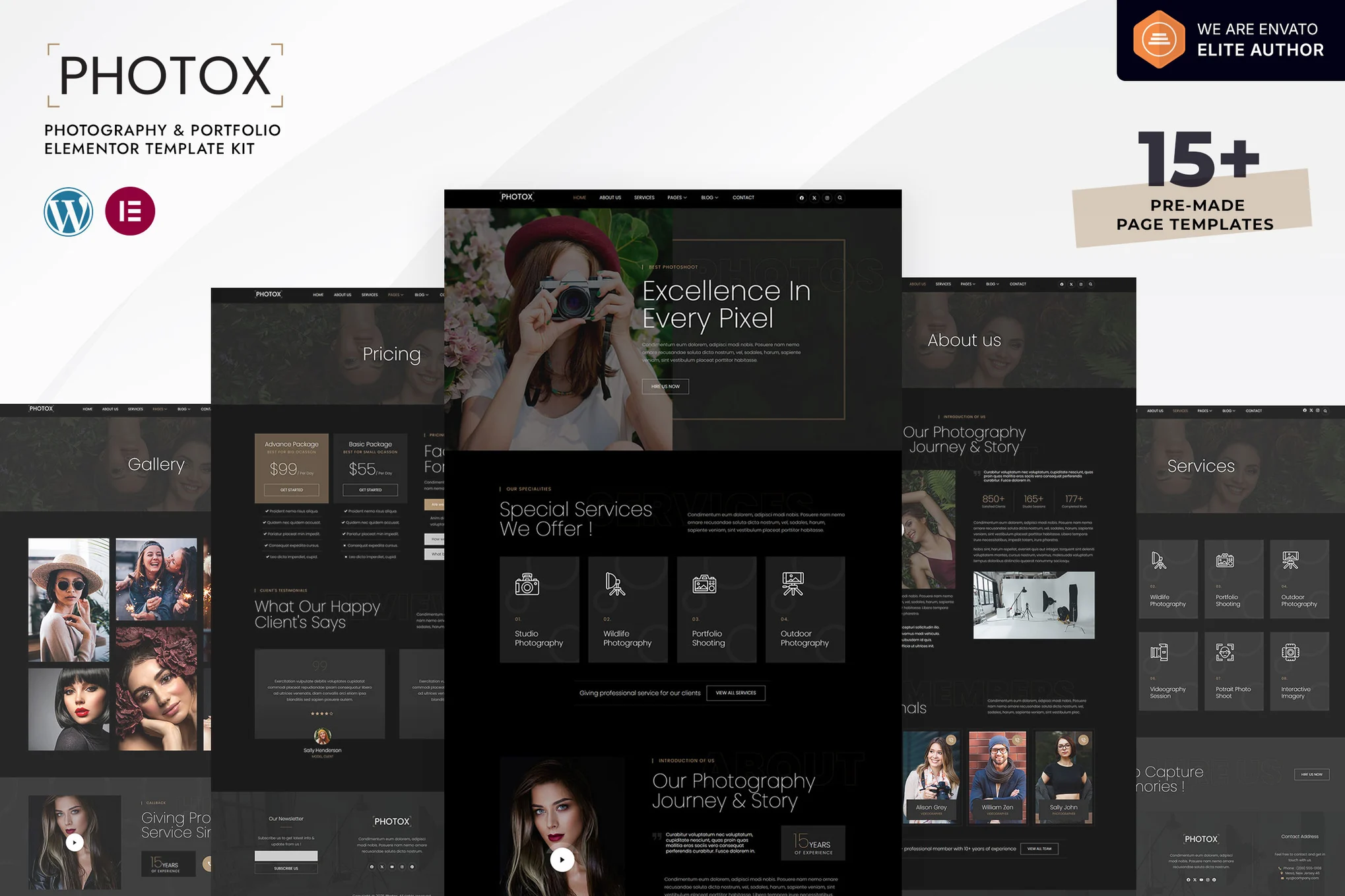

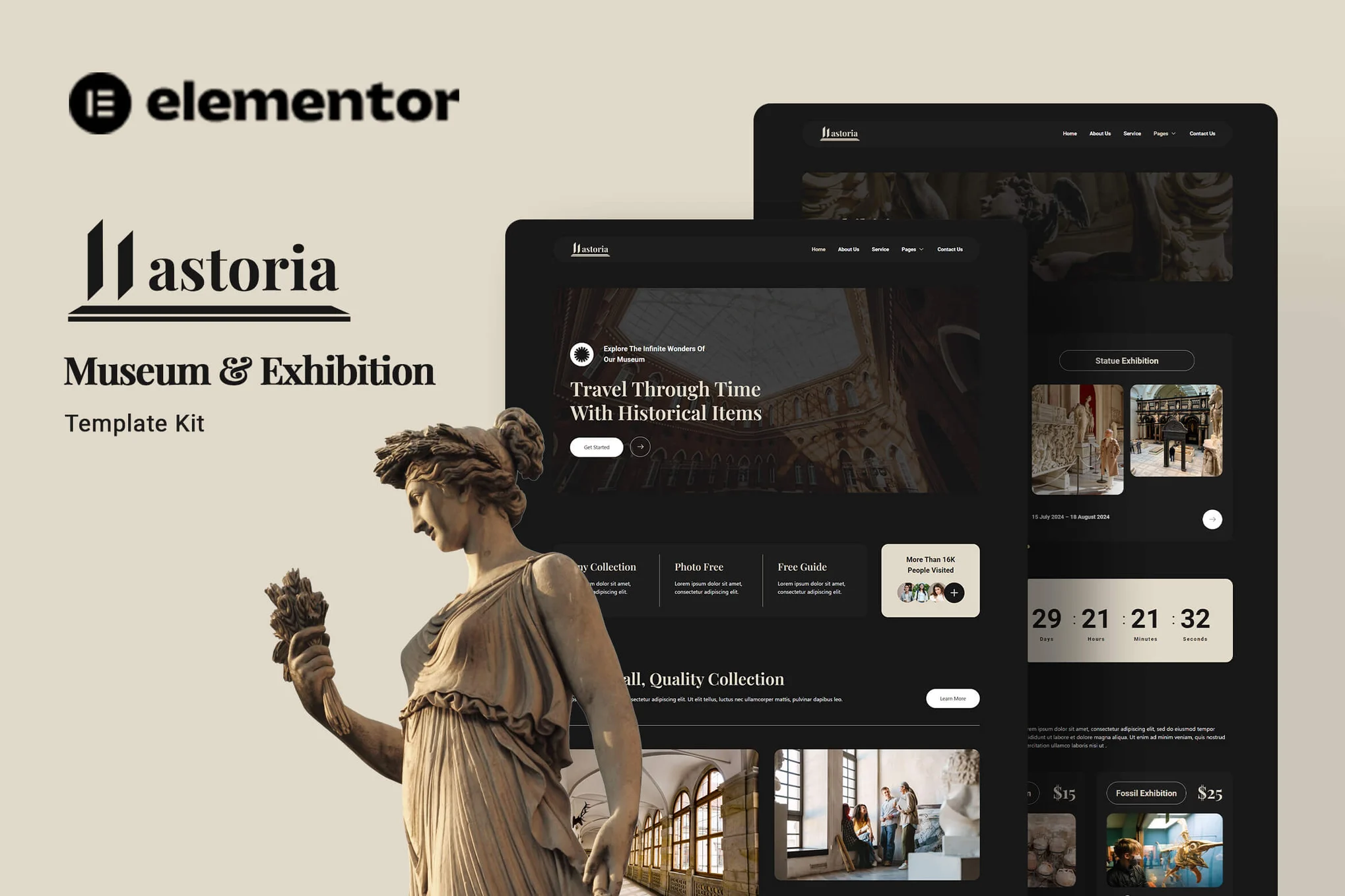


















![Emoji[jingya]-Photonflux.com | Service professionnel de réparation de WordPress, dans le monde entier, réponse rapide](http://gqxi.cn/wp-content/themes/zibll/img/smilies/jingya.gif)






Pas de commentaires